Correction : L'édition du registre a été désactivée par votre administrateur
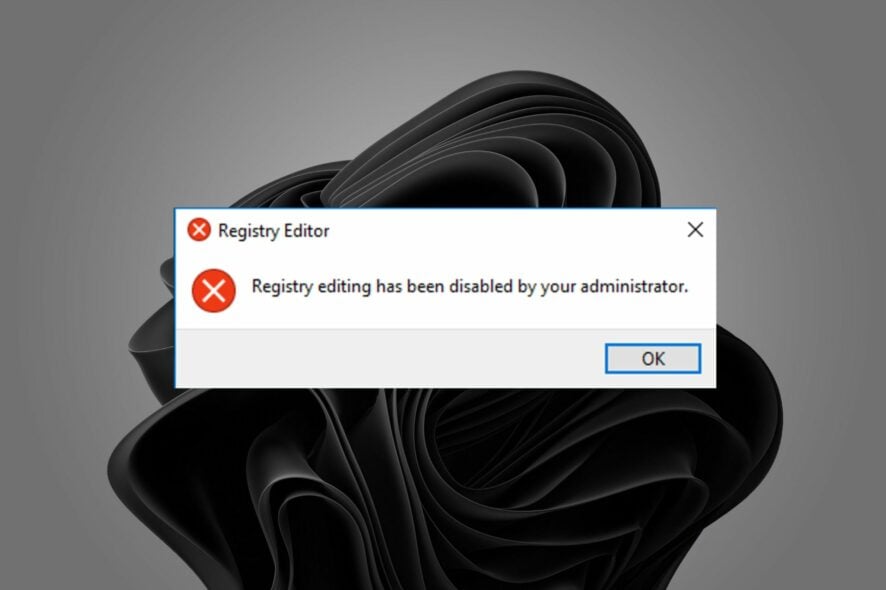 L’édition du registre est une fonctionnalité puissante et un excellent outil pour le dépannage et l’exécution de tâches complexes. Cependant, si vous ne savez pas comment utiliser le registre, votre administrateur peut le désactiver, car c’est un mécanisme très sensible qui doit être protégé des accès non autorisés.
L’édition du registre est une fonctionnalité puissante et un excellent outil pour le dépannage et l’exécution de tâches complexes. Cependant, si vous ne savez pas comment utiliser le registre, votre administrateur peut le désactiver, car c’est un mécanisme très sensible qui doit être protégé des accès non autorisés.
De nombreux programmes ne fonctionneront pas correctement s’ils ne peuvent pas lire et écrire dans votre registre. Si un programme ne peut pas lire ou écrire ses propres paramètres, il ne pourra pas fonctionner correctement. Donc, si vous ne pouvez pas accéder à votre registre, voici quelques façons de contourner le problème.
Pourquoi l’édition du registre a-t-elle été désactivée par l’administrateur ?
Si vous essayez d’accéder au registre pour effectuer quelques modifications, mais que vous êtes confronté au message L’édition du registre a été désactivée sous Windows 11, voici quelques raisons possibles :
- Infection par un virus/malware – Si votre PC a été infecté par un virus, il peut empêcher l’accès à l’éditeur de registre. Vous devez prendre des mesures pour récupérer votre PC après une infection par malware.
- L’administrateur a désactivé l’édition du registre – Si vous utilisez un ordinateur de travail, l’édition du registre est probablement désactivée car l’administrateur pense que c’est trop dangereux.
- Registre corrompu – Il est également possible que votre registre soit corrompu, surtout si vous avez effectué des modifications sans le savoir.
Le registre est une partie cruciale de votre PC. Il contient tous les paramètres et données utilisés par Windows et d’autres programmes. Vous ne devez jamais modifier ce fichier vous-même, surtout si vous ne savez pas ce que vous faites.
Que puis-je faire si l’édition du registre a été désactivée par l’administrateur ?
Nous vous recommandons de suivre les étapes suivantes avant de passer aux solutions plus avancées :
- Assurez-vous que vous utilisez un compte administrateur. Apprenez-en plus sur les différences entre un compte standard et un compte administrateur.
- Si vous utilisez un PC de travail, vérifiez avec votre service informatique et assurez-vous d’avoir suffisamment d’autorisations pour apporter des modifications au registre.
- Enfin, essayez de redémarrer votre PC pour effacer tous les fichiers temporaires.
1. Exécutez une analyse antivirus
-
Appuyez sur l’icône Menu Démarrer, recherchez Sécurité Windows, et cliquez sur Ouvrir.
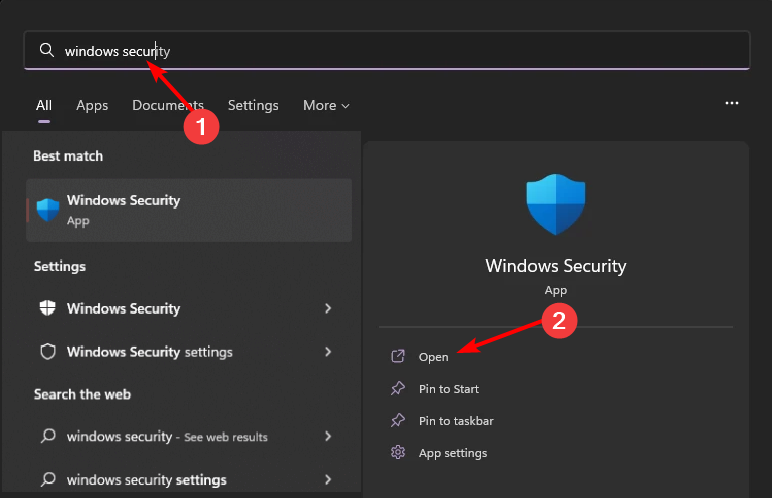
-
Sélectionnez Protection contre les virus et menaces.
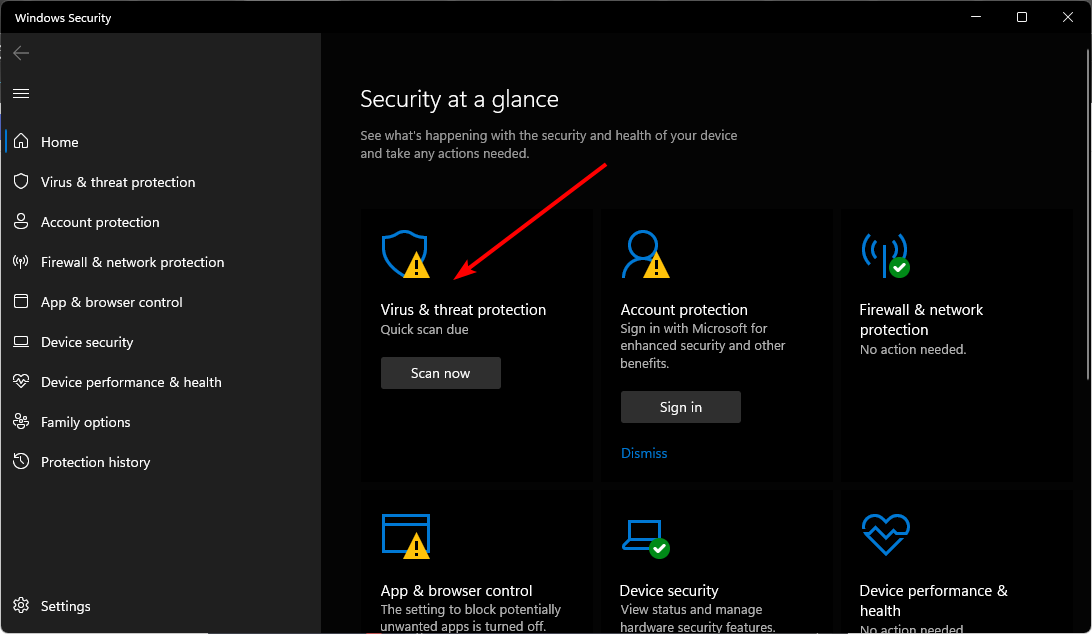
-
Ensuite, appuyez sur Analyse rapide sous Menaces actuelles.
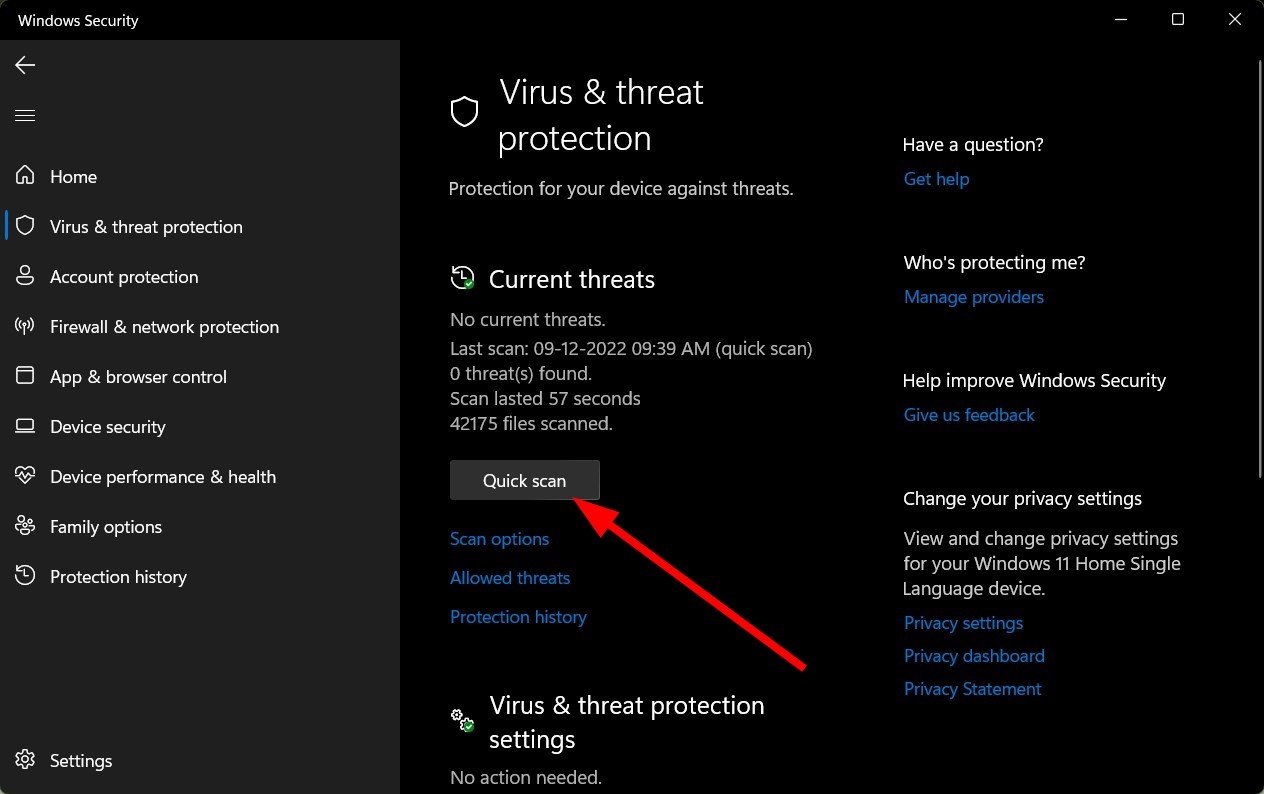
-
Si vous ne trouvez aucune menace, procédez à une analyse complète en cliquant sur Options d’analyse juste en dessous de Analyse rapide.
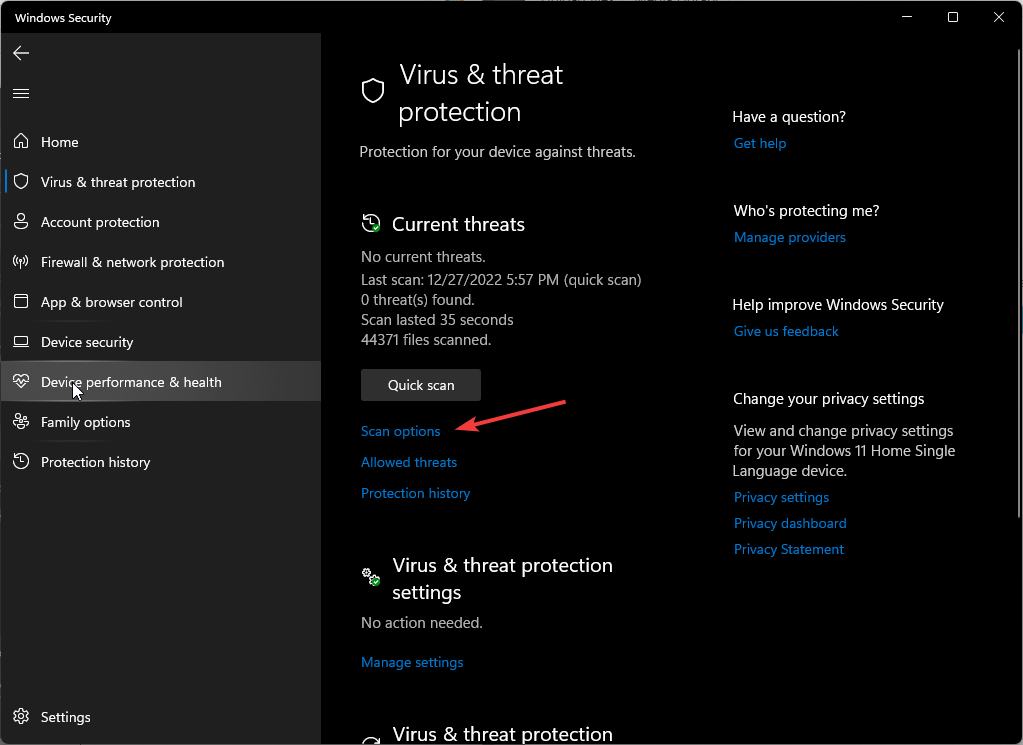
-
Cliquez sur Analyse complète pour effectuer une analyse approfondie de votre PC.
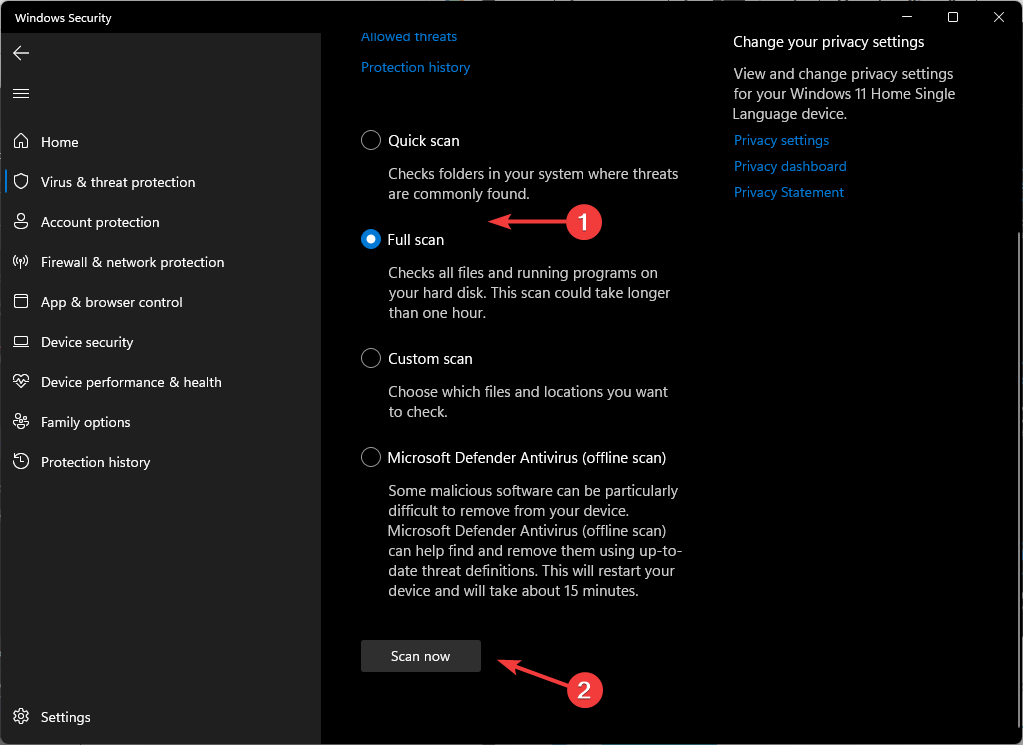
- Attendez que le processus se termine et redémarrez votre système.
Parfois, la fonction de sécurité Windows peut ne pas être suffisante pour annuler tous les dommages qu’un virus peut avoir causés à votre système. Si vous avez un antivirus tiers, nous vous recommandons de l’exécuter également, car ils tendent à mieux faire leur travail en éliminant tout code malveillant.
Si vous n’en avez pas, nous avons une excellente compilation des meilleures solutions antivirus qui effectuent un travail complet.
2. Exécutez la commande SFC
-
Appuyez sur la touche Windows, tapez cmd dans la barre de recherche, et cliquez sur Exécuter en tant qu’administrateur.
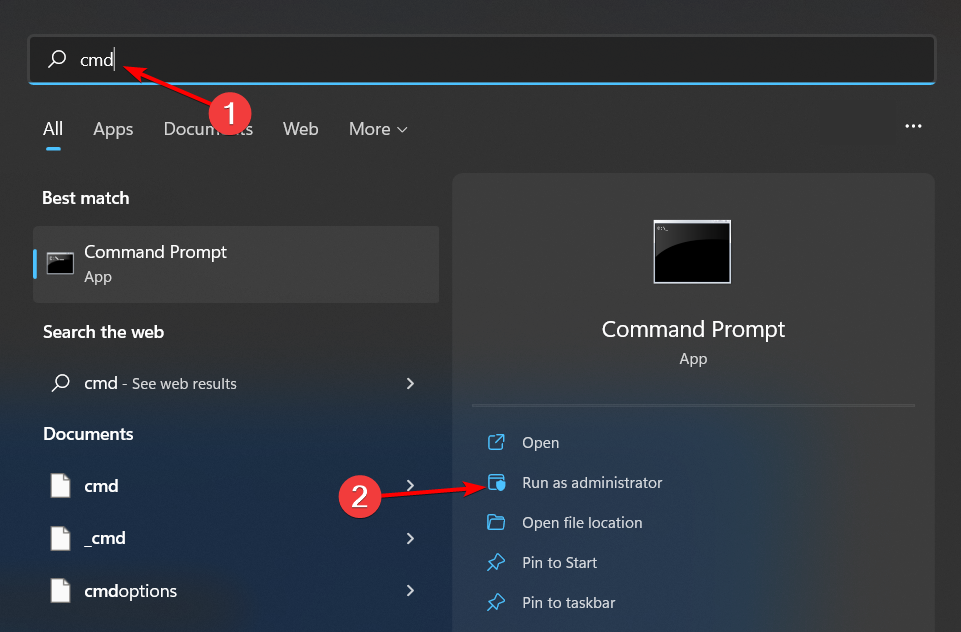
-
Tapez la commande suivante et appuyez sur Entrée :
sfc /scannow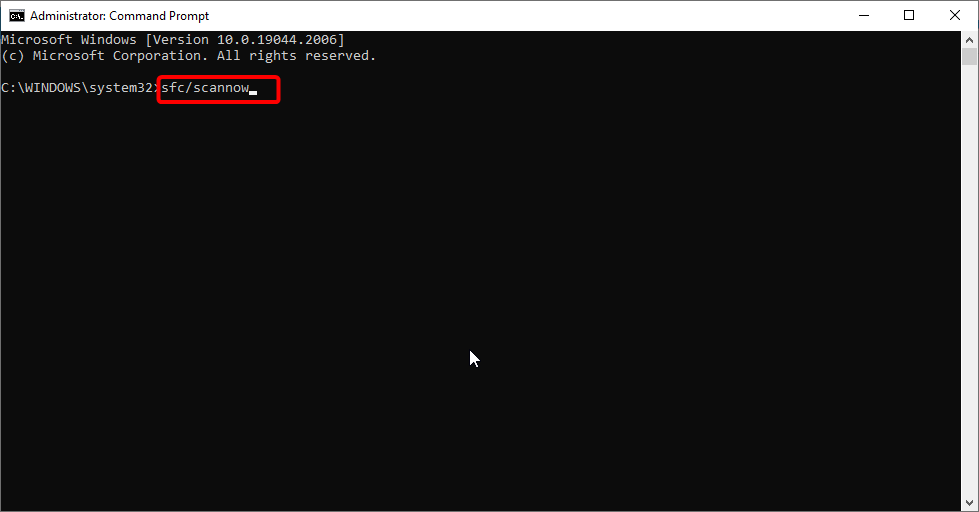
- Redémarrez votre PC. En savoir plus sur ce sujet
- Microsoft remplace JScript par JScript9Legacy pour une meilleure sécurité dans Windows 11
- Windows 11 Build 27898 ajoute de petites icônes de barre des tâches, récupération rapide, partage plus intelligent
- Windows 11 Build 27898 Bug réintroduit le son de démarrage classique de Vista, encore
- Windows 11 Build 22631.5696 déployé sur le canal Beta avec des correctifs importants
3. Activer l’accès au registre
- Appuyez sur les touches Windows + R pour ouvrir la commande Exécuter.
-
Tapez gpedit.msc dans la boîte de dialogue et appuyez sur Entrée.
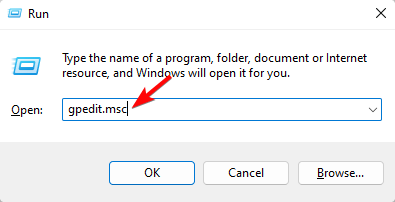
-
Accédez à l’emplacement suivant :
Configuration utilisateur/Modèles d'administration/Système -
Localisez Empêcher l’accès à l’outil d’édition du registre, cliquez avec le bouton droit de la souris dessus et sélectionnez Modifier.
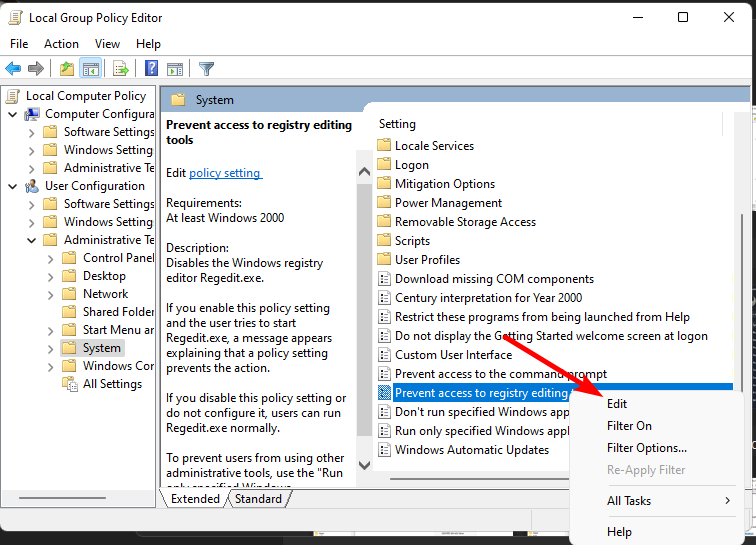
-
Dans la boîte de dialogue Empêcher l’accès aux outils d’édition du registre qui s’ouvre, cochez la case Désactivé, puis appuyez sur Appliquer et OK.
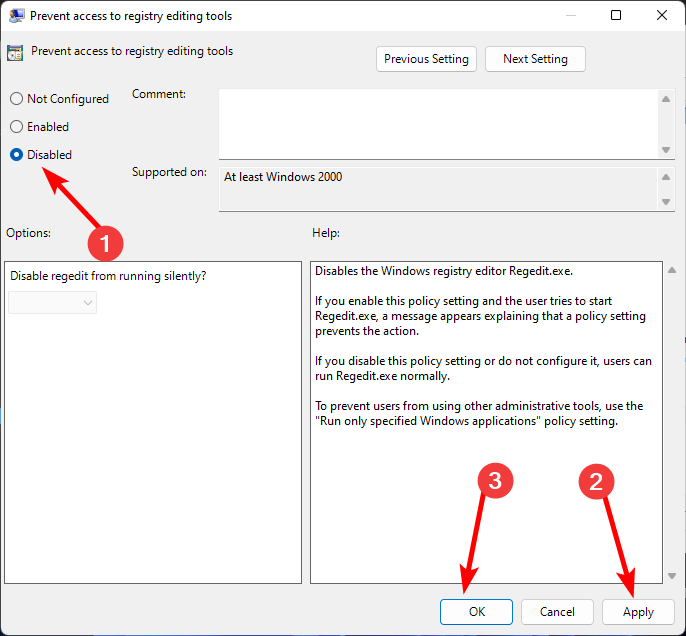
- Redémarrez votre PC et essayez d’accéder à l’ Éditeur de Registre à nouveau.
4. Réinitialiser le PC
-
Appuyez sur la touche Windows et cliquez sur Paramètres.
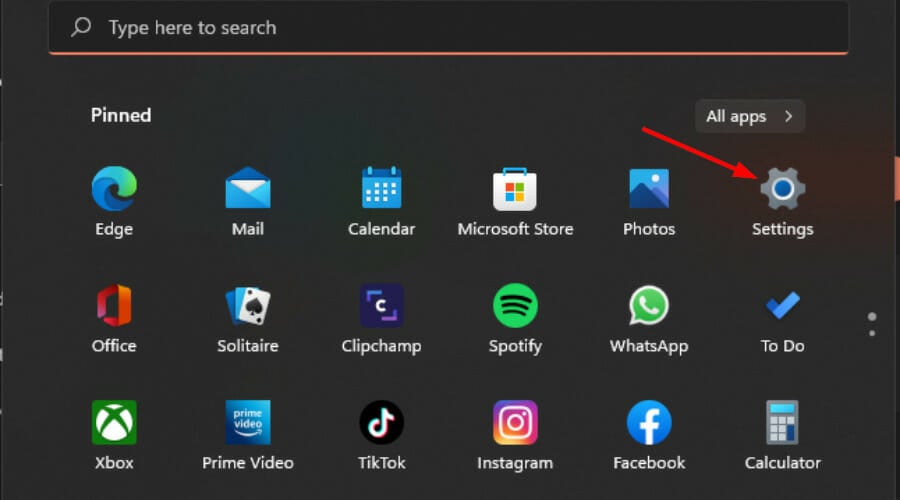
-
Sélectionnez Système et cliquez sur Récupération.
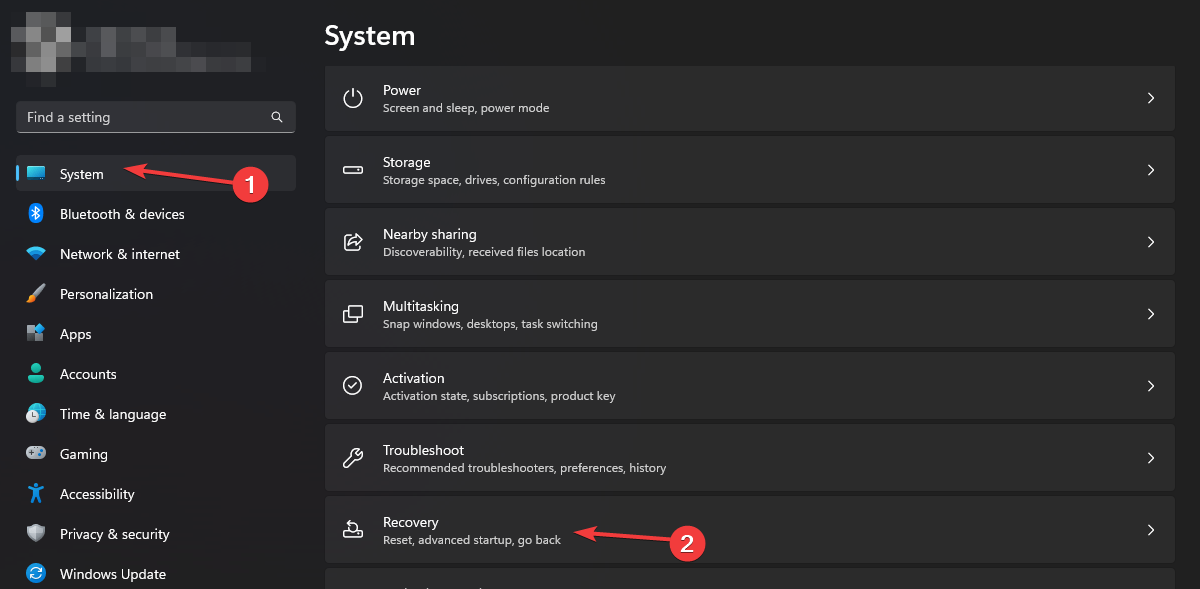
-
Cliquez sur Réinitialiser le PC.
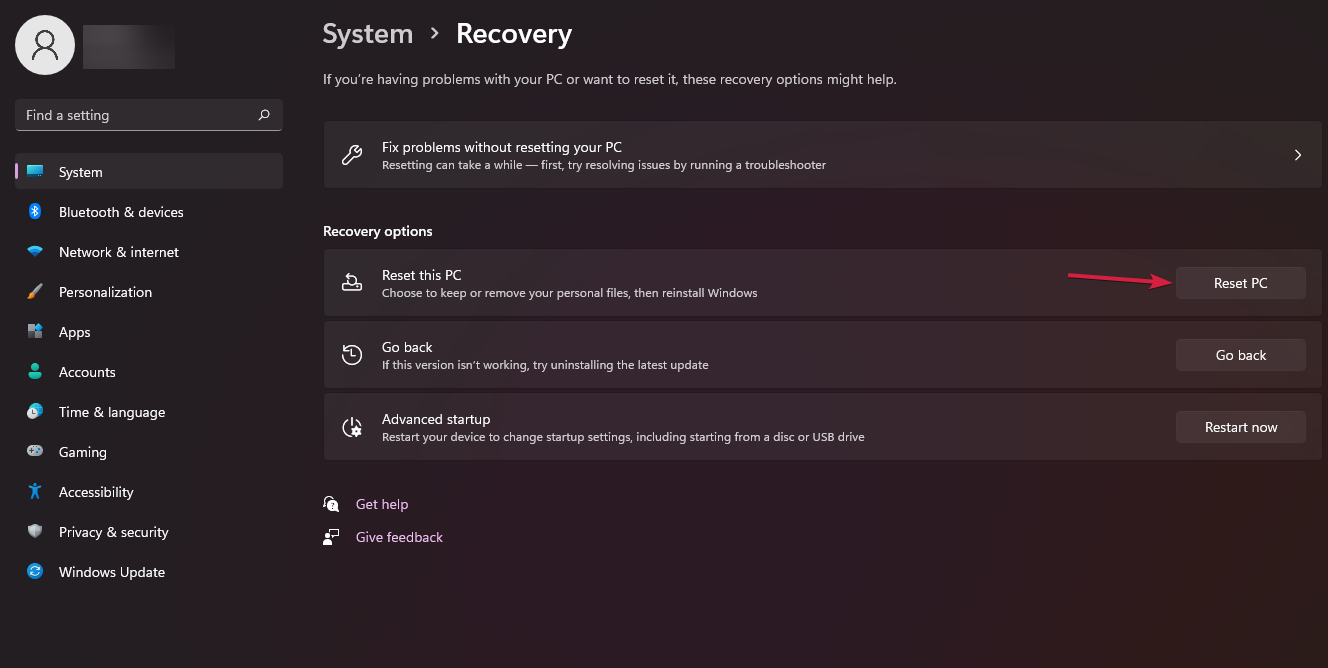
-
Choisissez le type de réinitialisation d’usine dont vous avez besoin. Vous pouvez conserver vos fichiers personnels, ou effectuer une suppression complète de tous les fichiers, applications et paramètres sur le PC.
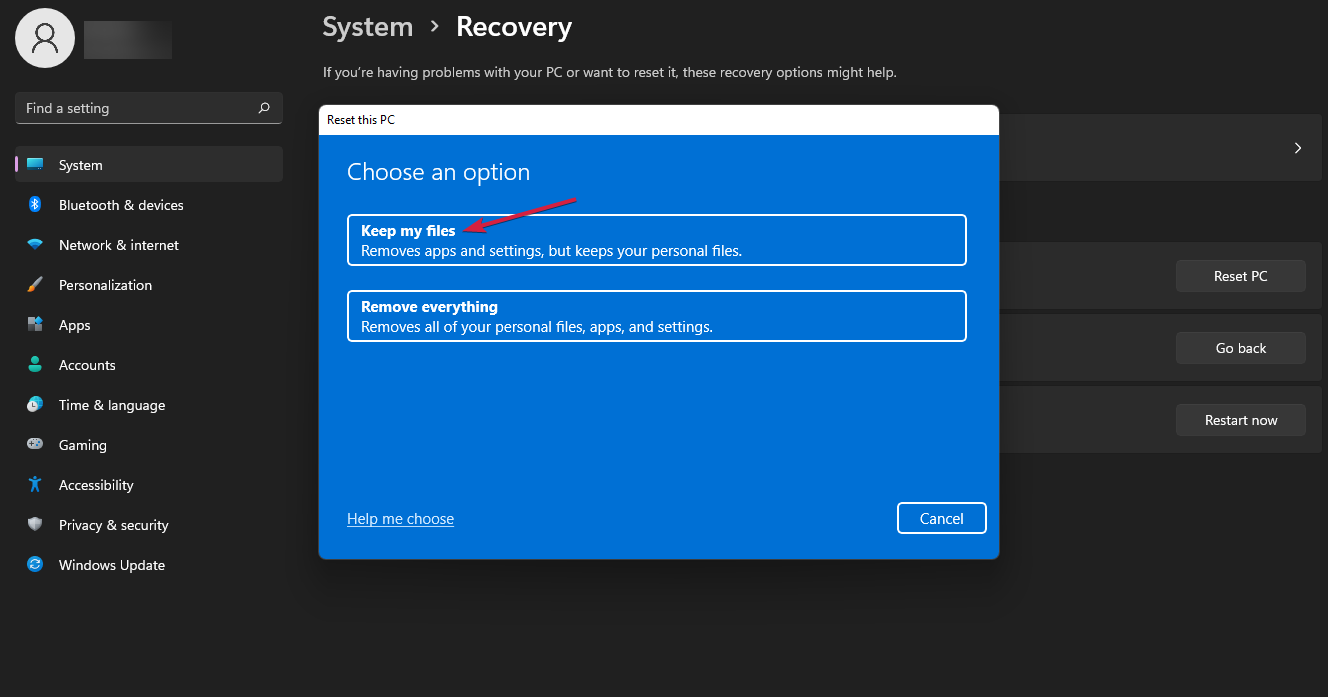
-
Sélectionnez l’option que vous souhaitez pour réinstaller Windows : Téléchargement dans le cloud ou Réinstallation locale.
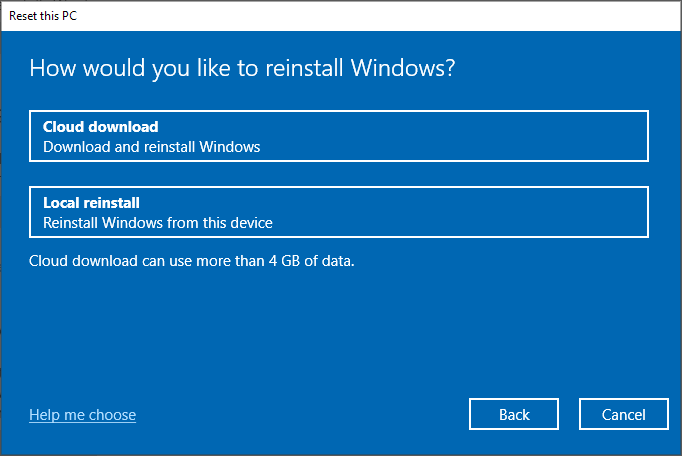
- Cliquez sur Suivant.
-
Enfin, appuyez sur le bouton Réinitialiser.
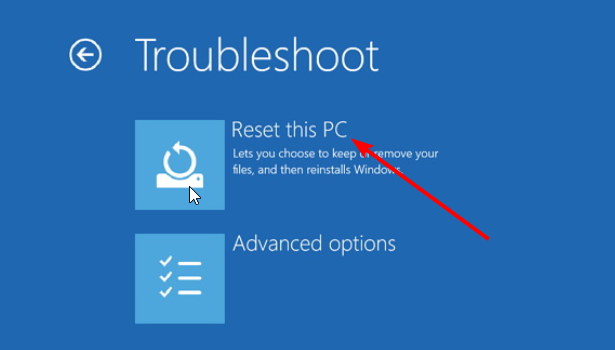
Attendez que votre PC redémarre tout seul. Cela peut se produire plusieurs fois, donc il n’y a rien d’inquiétant. Une fois qu’il s’est stabilisé, essayez d’accéder à l’Éditeur de Registre à nouveau. La réinitialisation du PC doit être une option de dernier recours.
Nous espérons que les méthodes ci-dessus vous ont aidé à accéder à votre Éditeur de Registre. En plus du registre, vous pouvez également rencontrer un autre problème similaire où vous recevez un message Cette fonctionnalité a été désactivée par votre administrateur.
Si tel est le cas, consultez notre article détaillé sur la façon de résoudre ce problème. Aussi, en bonne pratique, nous vous recommandons de toujours sauvegarder votre registre pour toute éventualité. Pensez également à nettoyer régulièrement votre registre pour améliorer les performances du système.
Faites-nous savoir si vous avez réussi à contourner cette erreur dans la section des commentaires ci-dessous.













